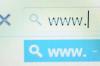Recuperarea este adesea posibilă atunci când ștergeți accidental unul sau mai multe documente Google.
Credit imagine: LaylaBird/E+/GettyImages
Recuperarea este adesea posibilă atunci când ștergeți accidental unul sau mai multe documente Google. Restaurarea documentului original împreună cu tot conținutul asociat este de obicei o chestiune de căutare în coșul de gunoi. Rulați întotdeauna mai întâi o căutare generală în Google Docs, totuși, pentru a confirma că documentul nu este depus greșit pe unitate.
Căutați documente
Căutarea documentelor Google Docs este ușoară prin funcția de căutare generală. Cu toate acestea, aveți nevoie de numele folosit pentru document pentru a efectua o căutare eficientă. Deschideți Google Drive pe computer, unde sunt salvate toate documentele, foile de calcul și fișierele media salvate în sistemul de stocare în cloud Google.
Videoclipul zilei
Mergeți în partea de sus a ferestrei și găsiți bara de căutare. Introduceți numele documentului și apăsați introduce
pentru a căuta unitatea. Documentul lipsă poate fi salvat într-un fișier sau locație greșită de pe unitate, nu este șters. Acest proces de căutare preia fișierele deplasate - atunci când numele este scris corect. După ce ați localizat documentul pierdut, mutați-l în fișierul sau spațiul de stocare corespunzător pentru recuperarea ușoară în viitor.O altă metodă ușoară de căutare este prin fila documente recente. Deschide Google Drive și caută Recent opțiunea din panoul de navigare din stânga. Această secțiune arată fiecare document și fișier accesat în istoria recentă. Dacă ați vizualizat sau editat documentul în ultima săptămână sau două, acesta poate apărea în acest panou. Efectuați o căutare vizuală prin documentele afișate pentru a localiza fișierul.
În cele din urmă, verificați folderul de descărcări dacă fișierul a fost salvat de pe e-mail sau importat dintr-o sursă externă. Este posibil să fi fost stocat în descărcări fără a fi mutat în folderele Google Drive. Copiați documentul din descărcări și mutați-l în locația corespunzătoare. Documentele partajate sunt stocate într-un mod similar. Apasă pe Împărțit cu mine pentru a localiza fișierele în acest mod. Ele sunt accesibile și prin notificarea prin e-mail creată atunci când fișierul a fost partajat inițial.
Google Docs Restaurare
Pentru a recupera fișierele Google Drive șterse, deschideți Google Drive și priviți panoul de navigare din stânga. Localizați Gunoi opțiunea și faceți clic pe ea pentru a vedea toate fișierele stocate în coșul de gunoi. Google Drive stochează fișierele șterse în acest coș pentru o lungă perioadă de timp dacă fișierele minime sunt șterse de pe unitate. Pe măsură ce coșul de gunoi se umple, cele mai vechi fișiere sunt în cele din urmă mutate la ștergere completă.
Căutați manual prin coșul de gunoi pentru a localiza fișierul. Când îl găsiți, faceți clic dreapta pe fișier și faceți clic Restabili pentru a returna documentul pe unitatea principală. Odată restaurat, accesați documentul prin opțiunea Fișiere recente.
Dacă fișierul nu mai este stocat în coșul de gunoi și nu este plasat greșit în unitate, este posibil ca recuperarea să nu fie posibilă. Căutați prin e-mail atașamentele partajate ale documentului ca ultimă soluție pentru recuperare. În caz contrar, fișierul este probabil pierdut pentru totdeauna.
Recuperați conținutul șters
În unele cazuri, fișierul există, dar conținutul documentului a fost șters accidental. Aceasta este o greșeală comună care apare în timpul procesului de editare. Evidențierea unei bucăți de text sau media și apăsarea accidentală a tastei Backspace elimină munca grea din document. Din fericire, acest conținut este ușor de recuperat și chiar și formatarea revine perfect.
Navigați la bara de instrumente principală din Google Docs și faceți clic Editați | ×. Găsi Anula în meniul derulant și selectați-l. Selectarea acestei opțiuni anulează ultimul pas efectuat. Dacă ștergerea conținutului a fost ultima mișcare efectuată, acesta restabilește conținutul. Poate fi necesar să apăsați opțiunea Anulare de mai multe ori pentru a obține rezultatul dorit.